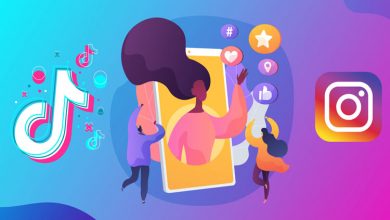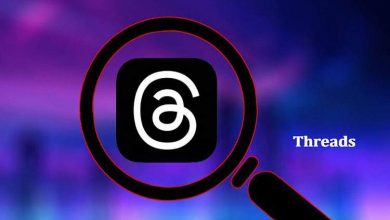۱۵ ترفند برای استفاده بهتر از واتساپ

این برنامه از حدود یک دهه پیش که ساخته شد، به میزان چشمگیری توسعه یافت و در گذر این سالها، توانایی انتقال فایلها و برقراری تماسهای صوتی و تصویری راــ که البته حالا به کارکردهای اصلی آن بدل شدهاندــ به دست آورد. واتساپ از پیامک کارآمدتر، از هنگاوتز روانتر و نسبت به اسکایپ دارای کاربری آسانتری است؛ پس تعجبی ندارد که صدها میلیون کاربر گوشی هوشمند آن را به عنوان خدماترسان شماره یک خود برای ارتباطات برگزیدهاند.
حتی اگر هر روز از آن استفاده میکنید، واتساپ همچنان مملو از ویژگیهای کارآمد و کمترشناختهشدهای است که شاید با آنها آشنا نباشید. ما بهترینها را گرد آوردهایم.
دور زدن تیکهای آبی
نظام تیکهای واتساپ که مزایا و معایب خود را دارد، نشان میدهد پیامهایتان به مخاطب رسیده (یک تیک خاکستری)، مخاطب آن را دریافت کرده (دو تیک خاکستری) و آن را خوانده است (دو تیک آبی). متاسفانه این امکان باعث میشود توجه نکردن به پیام کسی بدون آنکه ناراحتش کنیم، دشوار شود. خوشبختانه راههایی وجود دارد که بشود پنهانی پیامها را خواند بیآنکه آن تیکهای آبی بر صفحه گوشی دوستتان پدیدار شوند.
آسانترین راه آن است که از بیخ و بن اطلاعرسانی در مورد خواندن پیامها را غیرفعال کنیم. کافی است به بخش تنظیمات (Settings)> حساب کاربری (Account)> حریم شخصی (Privacy)> اطلاعرسانی خواندن پیامها (Read Receipts) برویم و تیک این قسمت را برداریم. اما به خاطر داشته باشید اگر خواندن پیامها را پنهان کنید، نمیتوانید ببینید آیا پیامهای خودتان به دیگران هم خوانده شدهاند یا نه.
بنابراین به روش دوم میرسیم. میتوانید یواشکی پیامها را بخوانید بی آنکه آن دو تیک آبی بر صفحه گوشی دوستتان پدیدار شود. برای این کار، پیش از باز کردن برنامه واتساپ و دیدن پیامهای موردنظر، گوشی را روی حالت پرواز قرار دهید. فقط یادتان باشد پیش از خاموش کردن حالت پرواز واتساپ را ببندید.
ببینید چه کسی پیامهایتان را خوانده است
معمولا چتهای گروهی یا زیادی فعالاند یا به طرز شکبرانگیز ساکتاند. حالت دوم اغلب بلافاصله پس از آن پیش میآید که به همه یادآوری کنید به شما پولی بدهکارند. در حالی که یک دقیقه پیش از پیام شما، همه آنلاین بودند و با گپوگفتهایشان حوصلهتان را سر برده بودند، یک ساعت بعد از پیامتان، کسی جواب نداده؛ آیا واتساپ… خراب است؟
در گوشیهای اندروید، انگشت خود را مدتی بیشتر روی پیامی را که فرستادهاید نگه دارید و اطلاعات پیام را بزنید یا در آیاواس، پیام را از چپ به راست بکشید تا خیالتان راحت شود. بدین ترتیب خواهید دید دقیقا چه کسی و چه وقت پیامتان را خوانده است.
پنهان کردن زمان «آخرین بازدید»
اینکه میشود زمان «آخرین بازدید» را پنهان کرد، گواه دیگری است بر اینکه واتساپ یک هزارتو از دامهای اجتماعی بالقوه است. برای آنکه افراد جزو فهرست تماسهایتان نتوانند بفهمند آخرین بار کی آنلاین بودهاید، به تنظیمات> حساب کاربری> حریم خصوصی> آخرین بازدید (Last Seen) بروید. مانند غیرفعال کردن اطلاعرسانی مشاهده پیامها، پنهان کردن «آخرین بازدید» باعث میشود شما هم نتوانید زمان «آخرین بازدید» دیگران را ببینید.
بیصدا کردن گفتوگوهای گروهی
با توجه به این نکته میتوانید گفتوگوهای گروهی را که به نظرتان زیادی شلوغاند، در حالت بیصدا بگذارید.
کاربران اندروید میتوانند با فشردن دکمه منو (Menu) در گفتوگوی گروهی و انتخاب گزینه بیصدا (Mute) این کار را انجام دهند. کاربران آیفون هم میتوانند همین گزینه را در بخش اطلاعات گروهی (Group Info) هر گفتوگو پیدا کنند.
محدود کردن استفاده از اینترنت گوشی (دیتا)
اگر برنامه دستودلبازانهای انتخاب نکرده باشید، واتساپ میتواند در مصرف دیتا وحشتناک عمل کند و دانلود عکسها، ویدیوها و پیامهای صوتی ممکن است بخش اعظم دیتا را در یک چشم به هم زدن ببلعد. در بخش تنظیمات این برنامه، گزینه مصرف دیتا (Data Usage) را میبینید که به شما امکان میدهد انواع رسانههایی را که بهطور خودکار در اتصال تلفن همراه دانلود میکنید، محدود کنید. مقدار دیتای مصرفی هنگام برقراری تماس در واتساپ را هم میتوانید همانجا کم کنید.
باز کردن فضا با پاکسازی
در آیاواس با رفتن به تنظیمات> مصرف اینترنت گوشی (Data and Storage Usage)> فضای خالی (Storage Usage)، میتوانید دقیقا ببینید که هریک از گفتوگوهایتان دقیقا چه حجمی را اشغال میکند. از آنجا، بهآسانی میتوان با پاک کردن محتوایی که قطعا نیازی به آن ندارید، فضا باز کنید. آنجا فیلترهایی وجود دارد که امکان خلاص شدن از شر انواع خاصی از فایلها مانند ویدیوها، عکسها، پیامهای صوتی، فایلهای متنی، شماره تماسها و موقعیتهای مکانی را فراهم میکنند.
در این صفحه همچنین میتوانید ببینید با چه کسی بیش از همه چت کردهاید.
ارسال چتها به صفحه اصلی خود
اکنون این ویژگی مختص اندروید است و میتوان میانبرهای مکالمات دلخواه خود در واتساپ را مستقیم در صفحه اصلی خود ذخیره کرد. برای این کار باید روی چت موردنظر زد و نگه داشت و گزینه افزودن میانبر چت (Add Chat Shortcut) در منو را برگزید. این ویژگی باعث میشود برنامه بهکلی حالت جدیدی پیدا کند؛ زیرا میتوان عنوان و تصویر یک مکالمه خاص را به عنوان نام و شمایل آن برگزید.
شخصیسازی اعلانها
اگر تلاش کردهاید مکالمهای را به میانبر در صفحه اصلی خود تبدیل کنید، میتوانید آن را به شخصیسازی اعلانها نیز آراسته کنید. هم در اندروید هم در آیاواس، فقط باید روی نوار اصلی بالای هر چت بزنید و گزینه شخصیسازی اعلان (Custom Notifications) را انتخاب کنید.
قالببندی پیامهای خود
اگر دنبال خودنمایی نباشیم، نیازی نیست پیامهایمان را در واتساپ ایتالیک یا برجسته (بولد) کنیمــ همه کاربران تلفن همراه میدانند دکمه به حالت بزرگ در آوردن حروف (Caps Lock) برای چنین کاری است. اما اگر انگشتان سریعی داشته باشیم و بخواهیم فرمانها را به خاطر بسپاریم، دقیقا میتوان چنین کاری کرد.
برای بولد کردن یک پیام، باید آن را درون ستاره قرار داد؛ مثل *این*. برای ایتالیک کردن آن هم باید آن را بین دو خط زیر (underscores) گذاشت؛ مثل _این_. حتی میتوان با گذاشتن علامت ~ در دو طرف پیام، زیر آن خط بکشید؛ مثل ~این~.
پیامهای ستارهدار
با این حجم عجیبغریب پیامهایی که در واتساپ ردوبدل میشوند، رد جزئیات مهم مانند نشانیها یا تاریخهای خاص بهآسانی از دست میروند. همانند ایمیلها، میتوانید پیامهای مهم را بهراحتی با ستارهای علامتگذاری کنید. این به شما امکان میدهد در صورت تمایل، آنها را بهراحتی پیدا کنید.
کافی است روی پیامی بزنیم و نگه داریم و سپس روی علامت ستاره بزنیم تا ذخیره شود. بعدا با انتخاب پیامهای ستارهدار در منوی اصلی به آن بازگردید.
علامتگذاری پیامها به عنوان نخواندهنشده
به همین ترتیب، وقتی باید پیامی را جواب بدهیم اما در حال حاضر وقت نداریم، میتوانیم روی آن علامت خواندهنشده بزنیم. کاربران اندروید برای این کار باید روی پیام موردنظر بزنند و آن را کمی نگه دارند و بعد گزینه خواندهنشده را از منو برگزینند. اما کاربران آیاواس برای دسترسی به این گزینه باید پیام موردنظر را از چپ به راست بکشند.
ارسال کل مکالمه با ایمیل
اگر اهل کار کردن در چند پلتفرماید، میتوانید گامی فراتر بردارید و کل مکالمات را با ایمیل ارسال کنید. شکلکها (ایموجی) به صورت خودکار درج میشود که بهوضوح معرکه است و میتوان به دلخواه خود پیوستهای رسانهای را گنجاند یا حذف کرد.
در اندروید، باید در منو مکالمه روی گزینه بیشتر (More) زد و سپس ایمیل کردن چت را برگزید.
ارسال فلهای پیام
یک گزینه دیگر شبیه ایمیل نیز در واتساپ وجود دارد که یک پیام را برای شمار زیادی از افراد ارسال کنیم، بدون آنکه نیازی باشد ابتدا آنها را درون یک گروه قرار دهیم. این قابلیت به گزینه بیسیسی (BCC) ایمیل شباهت زیادی دارد. این کار را خیلی آسان میتوان انجام داد. فقط باید در منو اصلی واتساپ روی گزینه پخش جدید (New Broadcast) زد.
پنهانسازی پیشنمایش
تلفنهای هوشمند حاوی چنان اطلاعات شخصی گستردهایاند که اگر به دست دوست یا یکی از اعضای خانواده بیفتند، شاید دردسرساز شوند. اگر دوست ندارید به واسطه آمدن پیشنمایشها روی صفحه نمایش، دیگران پیامهای واتساپی شما را هنگام ردوبدل شدن ببینند، میتوانید بهراحتی مقدار اطلاعات پیشنمایشی را محدود کنید.
در واتساپ تحت آیاواس، میتوان پیشنمایش را طوری محدود کرد که فقط نام مخاطب پیام را نشان دهد. برای این کار باید وارد گزینه تنظیمات شد و سپس در گزینه اعلان، گزینه نمایش پیشنمایش را برگزید.
متاسفانه در واتساپ تحت اندروید کار به این سرراستی نیست، اما میتوان اطلاعات نمایشی در اعلان را با باز کردن بخش اعلان در تنظیمات اصلی خود گوشی کنترل کرد.
گذاشتن واتساپ روی دسکتاپ
اگر در محل کار زیاد سراغ گوشی برویم، اخم همکاران درهم میرود. میتوان با بارگذاری واتساپ نسخه دسکتاپ (قابل دسترسی در ویندوز و مک) یا باز کردن واتساپ وب در مرورگر قدری از دلخوریها کاست. برای استفاده از هر کدام از این روشها، باید یک کد کیوآر ویژه را با گوشی خود اسکن کنید. به این ترتیب از احضار به اتاق رئیس در امان میمانیم.
منبع: ایندیپندنت